আজ, অনেক ব্যবহারকারী বিশেষ প্রোগ্রাম - গেম ডিজাইনার ব্যবহার করে নিজস্ব ফ্ল্যাশ গেম তৈরি করতে যথেষ্ট সক্ষম। প্রাথমিক প্রোগ্রামিং দক্ষতা দিয়ে, আপনি সাধারণ গেম তৈরি করতে পারেন।
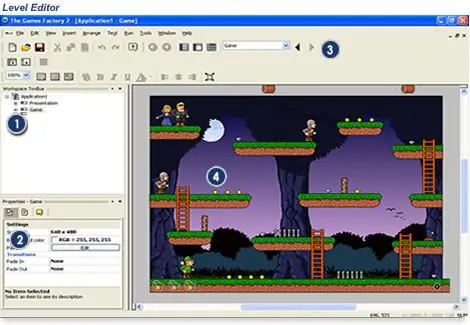
প্রয়োজনীয়
গেম কনস্ট্রাক্টর, উইন্ডোজ অপারেটিং সিস্টেম সহ কম্পিউটার।
নির্দেশনা
ধাপ 1
আপনার কম্পিউটারে গেম কনস্ট্রাক্টর ইনস্টল করুন। ভিজ্যুয়াল মেনুটি ব্যবহার করে, আমরা সফ্টওয়্যারটি ইনস্টল করার জন্য সমস্ত ক্রমীয় পদক্ষেপগুলি সম্পাদন করি: ইনস্টলেশনের জন্য পথটি চয়ন করুন, লাইসেন্স চুক্তির বিধিগুলির সাথে একমত হন, প্রস্তুতকারকের ওয়েবসাইটে নিবন্ধন করুন এবং প্রয়োজনীয় আপডেটগুলি ডাউনলোড করুন।
ধাপ ২
আমরা একটি ফ্ল্যাশ গেম তৈরির জন্য প্রোগ্রামটি চালু করি। আমরা "সেটিংস" ট্যাবটি সক্রিয় করি এবং উপলব্ধি করার পক্ষে সুবিধাজনক এমন একটি ভাষা চয়ন করি। অনেক প্রোগ্রামের ডিফল্টরূপে ইংরেজী থাকে।
ধাপ 3
খোলার গেম টেমপ্লেটস। এগুলি জেনার অনুসারে বাছাই করা হয় - তোরণ গেমস, শুটার, লজিক গেমস এবং আরও অনেকগুলি। পছন্দসইটি নির্বাচন করুন এবং মাউসের ডাবল ক্লিক দিয়ে এটি সক্রিয় করুন।
পদক্ষেপ 4
স্ট্যাটিক অবজেক্টস এবং অ্যানিমেশন অবজেক্ট বিভাগ থেকে অবজেক্টগুলিকে ওপেন টেম্পলেটটিতে টেনে আনুন। পটভূমি তৈরি করুন, রঙ এবং টেক্সচার চয়ন করুন। অবজেক্টগুলির জন্য রঙগুলি মেলানোর জন্য প্যালেটটি ব্যবহার করুন।
পদক্ষেপ 5
অ্যানিমেশন প্লেয়ারের সাথে চেক করুন যা কোন বৈশিষ্ট্যগুলি এখনও ব্যবহৃত হচ্ছে না। এগুলি যুক্ত করুন। চরিত্রের গতিবিধির প্রয়োজনীয় স্তরগুলি সেট করুন, উদাহরণস্বরূপ, তোরণ গেমগুলিতে বা লজিক গেমগুলিতে অবজেক্ট।
পদক্ষেপ 6
ডিবাগারটি শুরু করুন। এই মোডে, আপনি আপনার কর্মক্ষমতা পরীক্ষা করতে কোনও স্তর থেকে গেমটি সম্পূর্ণ করতে পারেন। পাওয়া ত্রুটিগুলি দূর করুন এবং গেমটি আবার পরীক্ষা করুন। আপনার পরিবর্তনগুলি সংরক্ষণ করুন।
পদক্ষেপ 7
ফ্ল্যাশ গেমের আসল নামটি নিয়ে আসুন। এটি একটি সংক্ষিপ্ত টীকা লিখুন। স্প্ল্যাশ স্ক্রিন মেকারটি ব্যবহার করে গেমের শুরুতে একটি স্প্ল্যাশ স্ক্রিন তৈরি করুন। সংরক্ষণ বোতামটি সক্রিয় করে সমস্ত পরিবর্তনগুলি সংরক্ষণ করুন।






